El listado de Cuenta de Pérdidas y Ganancias o Cuenta de Resultados refleja de manera resumida todos los ingresos y gastos de un ejercicio contable de su negocio. A través del mismo, podrá acceder a toda la información relativa a dicha cuenta de manera desglosada. Además, dichos datos se muestran siempre en comparación con el ejercicio anterior.
ÍNDICE DE CONTENIDOS
- Acceso al listado de Cuenta de pérdidas y ganancias - PYME
- Introducción de datos para la elaboración del listado
- Personalizar listado
- Imprimir - F8
- Vista previa - F9
Desde esta pantalla podrá elaborar un listado de la situación de la cuenta de pérdidas y ganancias de su empresa como el que se muestra en la siguiente imagen:

Acceso al listado de Cuenta de pérdidas y ganancias - PYME
Para acceder deberá seleccionar la pestaña Contabilidad (1), a continuación pulsar el botón Listados contables (2) y, finalmente, seleccionar en el menú desplegable la opción Cuenta de pérdidas y ganancias - PYME (3):
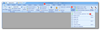
Introducción de datos para la elaboración del listado
A continuación, se abrirá la pantalla de introducción de datos para el Listado Cuenta de pérdidas y ganancias - PYME:
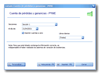
Deberá especificar lo siguiente:
- Secciones: indique las secciones a incluir en el listado. Puede seleccionar una, varias o, en su defecto, seleccionarlas todas indicando la opción (Todas).
- Al día de: indique al día en el cual desea que se refleje el listado de cuenta de pérdidas y ganancias. ActivaERP completará este campo por defecto con el último día del ejercicio contable vigente.
- Libros diarios: indique los libros diarios a incluir para la creación del listado. Seleccione uno, varios o, en su defecto, seleccione todos los libros indicando la opción (Todos).
 Más información: Libros de diario.
Más información: Libros de diario.
Imprimir cuentas a cero: por último marque esta opción si desea que se impriman los datos de las cuentas contables que se encuentran a cero.
Personalizar listado
El botón Personalizar le permite acceder a la pantalla de Personalización del listado desde la cual podrá modificar los siguientes campos:
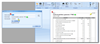
- Nombre empresa: el nombre de la empresa que aparecerá en el listado.
- Nombre listado: el nombre o título del listado.
- Fecha impresión: la fecha de impresión indicada en el listado.
Además, pulsando el botón Impresora podrá configurar las preferencias de impresión.
Imprimir - F8
Pulse el botón Imprimir o la tecla F8 de su teclado para imprimir el documento.
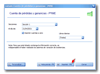
Vista Previa -F9
Pulse el botón Vista previa o la tecla F9 de su teclado para acceder a las Opciones de Vista Previa.
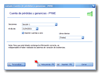
Consulte también...
